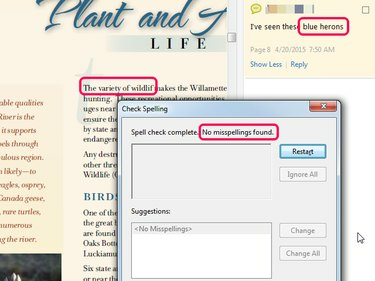
Če izberete Uredi slovar, lahko v Acrobatov interni slovar dodate besede po meri, medtem ko vam dodatni slovar omogoča ustvarjanje lastnega slovarja po meri.
Zasluga slike: Slika z dovoljenjem Adobe
Tako Adobe Acrobat DC kot brezplačen Acrobat Reader DC ponujata funkcijo preverjanja črkovanja za preverjanje črkovanja v komentarjih in poljih obrazca, vendar ne podpirata preverjanja črkovanja samega besedila. Dostopite do funkcije preverjanja črkovanja izdelkov v meniju Uredi tako, da izberete Preveri črkovanje. Rešitev za preverjanje črkovanja samega besedila je, da odprete PDF v Wordu 2013 in uporabite njegovo funkcijo preverjanja črkovanja.
Korak 1
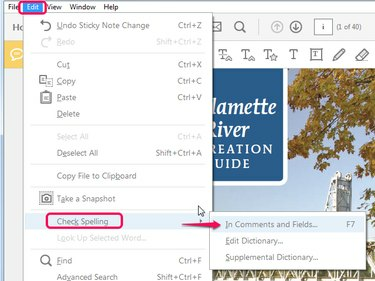
Bližnjica na tipkovnici za zagon pogovornega okna za črkovanje je F7.
Zasluga slike: Slika z dovoljenjem Adobe
Odprite svoj PDF v celotnem programu Adobe Acrobat ali Acrobat Reader, izberite Uredi meni in nato Preveri črkovanje. Edina izbira za preverjanje črkovanja je V komentarjih in poljih.
Video dneva
2. korak
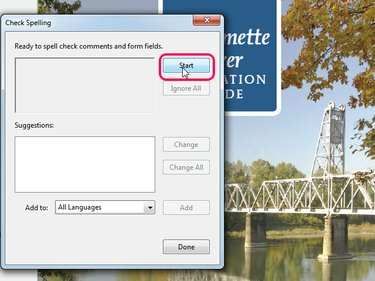
Adobe Acrobat
Zasluga slike: Slika z dovoljenjem Adobe
Kliknite Začni v pogovornem oknu Preverjanje črkovanja.
3. korak
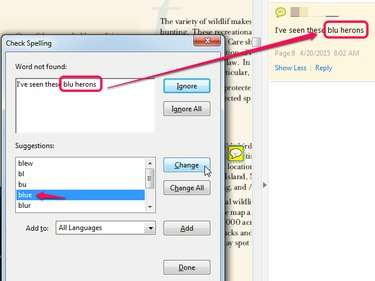
Kliknite Dodaj, da v slovar dodate besedo, za katero Adobe meni, da je napačno črkovana.
Zasluga slike: Slika z dovoljenjem Adobe
Če najdete pravopisno napako, izberite, da jo prezrete ali spremenite glede na besede v polju Predlogi. V tem primeru beseda modra je v komentarju napačno črkovano. Če kliknete Ignoriraj, se preverjanje črkovanja nadaljuje brez sprememb. Klikanje Spremeni se zamenja napačno črkovano besedo z izbrano besedo.
4. korak

Napačno črkovana "divja žival" v tem PDF-ju ni bila preverjena, ker ni v polju ali komentarju.
Zasluga slike: Slika z dovoljenjem Adobe
Ko črkovalnik ne najde nobenih dodatnih napak, prikaže »Ni napačno črkovanih napak«. Ne pozabite – preverja samo polja obrazca in komentarje.
Nasvet
Uporabite robustne zmožnosti preverjanja črkovanja v Wordu 2013 za preverjanje črkovanja besedila PDF. Z desno miškino tipko kliknite PDF v File Explorerju, izberite »Odpri z ...«, izberite »Word (namizje)« in uporabite njegove zmogljivosti preverjanja črkovanja, da poiščete napačno črkovane besede v besedilu. Nato lahko popravite napake v Wordu in shranite dokument nazaj v PDF ali pa ročno popravite napake v PDF-ju z uporabo Acrobatove funkcije za urejanje besedila.
Za preverjanje črkovanja besedila v PDF-ju je druga možnost nakup skripte Adobe po meri (glejte Viri).
Opozorilo
Če želite uporabiti Acrobatovo preverjanje črkovanja, nadgradite na Acrobat DC; znana napaka v programu Acrobat XI lahko povzroči, da se presledki odstranijo, ko zamenjate napačno črkovano besedo s pravilno.




